3 võimalust Alexa abil kadunud telefoni leidmiseks
Kellelegi ei meeldi oma telefoni kaotada. Alexa ja Amazon Echoga ei pea te võib-olla enam kunagi selle ebamugavuse pärast muretsema. Telefoni kadumise korral saate kasutada mitut erinevat rakendust ja IFTTT seadistust. Siin on mõned meie lemmikud ja nende seadistamine.
On mitmeid viise, kuidas saate Alexal teie telefoni asukoha kindlaks teha. Alexa lisab pidevalt uusi oskusi, nii et hoidke silm peal muudel võimalustel kadunud või puuduvate seadmete leidmiseks.
Looge Alexa Tracker rakendusega TrackR
Üks ametlikest rakendustest Find My Phone, mida Alexa toega seadmed toetavad, on TrackR. Seda on üsna lihtne seadistada, kuid see ei tööta igas olukorras. Siin on, kuidas kontrollida, kas see teie seadmega töötab.
See meetod nõuab teenuse allalaadimist ja lubamist eelnev seadme kaotamiseks.
-
Laadige alla ja lubage TrackR teie Alexa seadmes. Saate seda teha ühendatud mobiilseadme kaudu (telefon või tahvelarvuti, mille olete oma seadmega linkinud) või lihtsalt öelda "Alexa, paluge TrackR-il mu telefon leida."
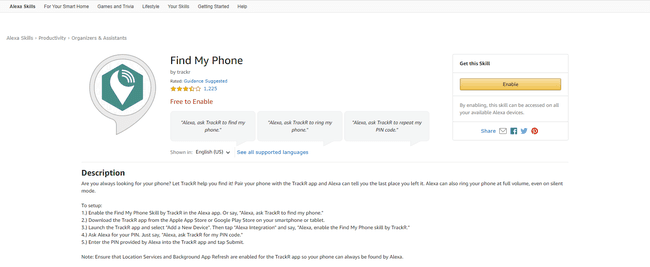
-
Laadige TrackRapp alla seadmesse, mille asukohta soovite leida. Leiate selle Apple App Store'ist või Google Play poest.
Laadige alla TrackRLaadige alla TrackR Käivitage rakendus oma mobiilseadmes ja seejärel valige Lisage uus seade.
Puudutage Alexa integreerimine, seejärel järgige ekraanil kuvatavaid juhiseid, et ühendada mobiilseade oma Echo seadmega.
Järgida tuleb veel paar sammu, mille puhul peate oma Alexa-toega seadme PIN-koodi oma mobiilseadmega linkima. Kontode ühendamise lõpetamiseks järgige ekraanil kuvatavaid juhiseid.
Nüüd on teil lubatud kaks uut käsku. Kui ütlete "Alexa, paluge TrackR-il mu telefon leida", teatab teie Alexa seade teile teie telefoni viimase teadaoleva asukoha aadressi. Kui ütlete "Alexa, paluge TrackRil mu telefonile helistada", teeb see täpselt seda.
Kasutage mobiiltelefoni leidjat, et lasta Alexal kadunud telefonile helistada
Mobiiltelefonide otsijat võib olla pisut raskem seadistada, kuid mitte kõik telefonid ei ühildu rakendusega TrackR. Enamik arvustusi viitab sellele, et kui üks neist kahest teie seadmega ei tööta, töötab teine. Siit saate teada, kuidas seadistada mobiiltelefoni leidja.
See meetod nõuab teenuse allalaadimist ja lubamist eelnev seadme kaotamiseks.
-
Laadige alla Rakendus Mobiiltelefonide otsija oma Alexa toega seadmesse. Saate selle rakenduste poest käsitsi alla laadida või öelda "Alexa, lubage mobiiltelefoni leidja".

Ühendage oma telefon oskusega, helistades numbril (415) 212-4525 telefonilt, mille soovite rakenduses registreerida.
Kui olete numbrile helistanud, öelge "Alexa, küsi Cell Phone Finderist, mis on minu PIN-kood".
Sisestage oma telefoni PIN-kood ja kaks seadet peaksid nüüd olema ühendatud.
-
Oskuse kasutamiseks öelge "Alexa, käivitage mobiiliotsing ja helistage mulle." Teie lingitud seade peaks helisema.
Selle oskuse kaudu saab ühendada ainult ühe mobiilseadme. Kui soovite ühendada mõne muu mobiilseadme, peate selle oskuse desinstallima ja laskma Alexal registreerimisprotsessi uuesti läbi õppida.
Kasutage oma kohandatud Alexa oskuse seadistamiseks IFTTT-d
See on natuke keerulisem, kuid see õpetab teile ka kasutama süsteemi, mis aitab teil ühendada kõikvõimalikke seadmeid. See hõlmab teenuse IFTTT ("Kui see, siis see") kasutamist.
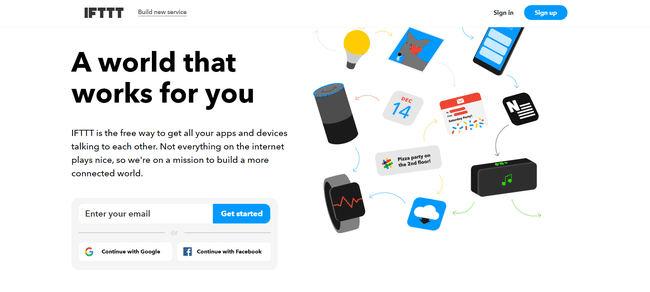
IFTTT on veebisait, mis võimaldab luua ühendusi erinevate internetiühendusega seadmete vahel, seadistades ühendusi, mis muidu oleks võimatud. Kahe seadme ühendamiseks tehke järgmist.
See meetod nõuab teenuse allalaadimist ja lubamist eelnev seadme kaotamiseks.
Minema ifttt.com ja registreeruge tasuta konto saamiseks või logige sisse olemasolevale kontole.
-
Valige Loo ekraani ülaosas.

-
Klõpsake Lisama kõrval Kui see.
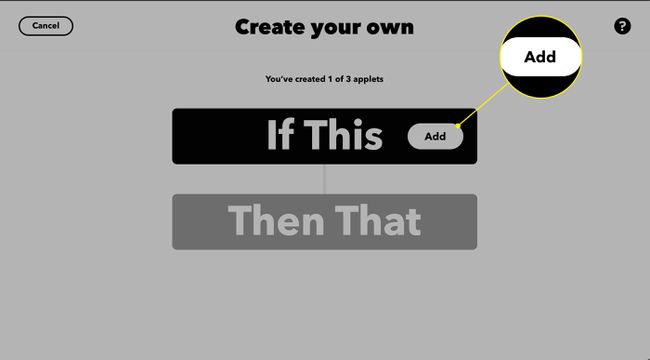
-
Ilmub teenuste tähestikuline loend. asukoha määramine Amazon Alexa ja klõpsake seda.
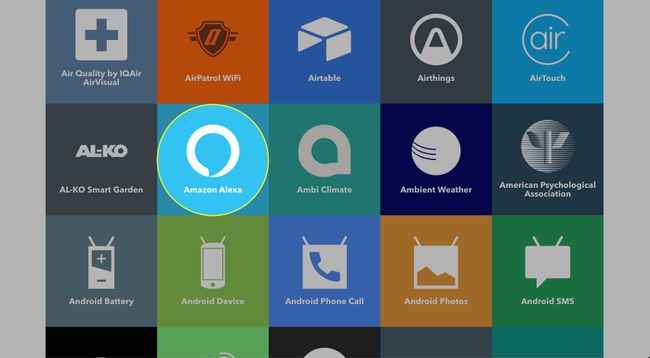
-
Järgmisel ekraanil on käivitajad, mis apleti aktiveerivad. Vali Öelge konkreetne fraas.

-
Kui te pole veel oma Echo seadet IFTTT-ga ühendanud, klõpsake nuppu Ühendage järgmisel ekraanil.
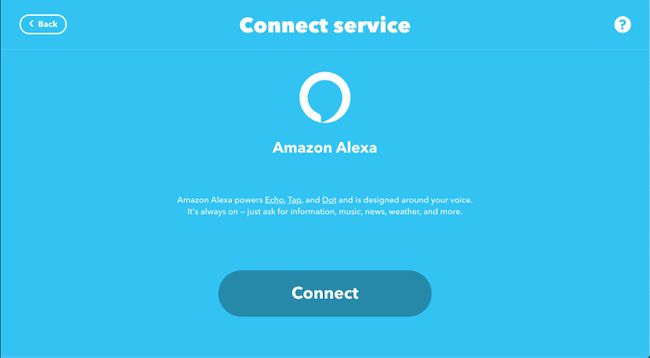
Järgige uues aknas kuvatavaid juhiseid, et logida sisse oma Amazoni kontole ja anda IFTTT-le luba.
-
Järgmisel ekraanil sisestage fraas, mida soovite oma telefoni asukoha leidmiseks kasutada, ja valige Loo päästik.
Apleti aktiveerimiseks ütlete "Alexa trigger" ja seejärel mis tahes fraasi, mille sellesse kasti sisestate.
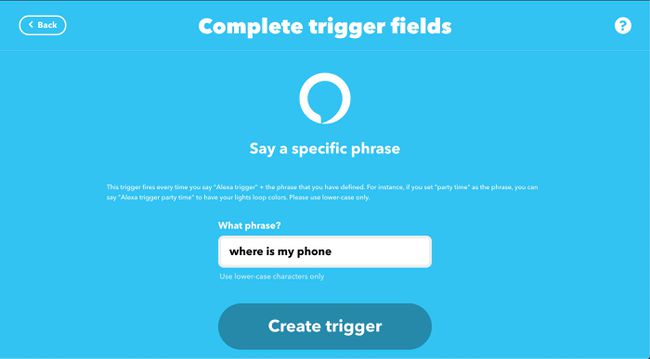
-
Naaste apleti loomise lehele, kus teie päästik kuvatakse Kui kasti. Nüüd vali Lisama kõrval Siis See.
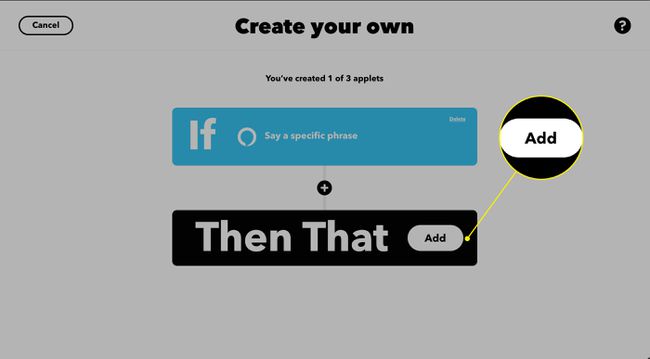
-
Te lähete tagasi teenuste loendisse. Otsige või kerige, et leida Telefonikõne nuppu ja seejärel valige see.
Telefonikõne teenus on praegu saadaval ainult USA-s.

-
Klõpsake Helista mu telefonile.
Kui te pole oma telefoninumbrit IFTTT-sse lisanud, järgige selleks ekraanil kuvatavaid juhiseid.
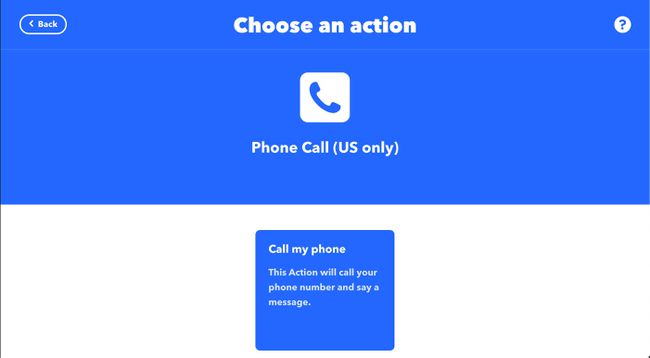
-
Kirjutage sõnum, et IFTTT saaks teie telefonile helistada. Valige Lisage koostisosa lisada silt, näiteks apleti aktiveerimise aeg.
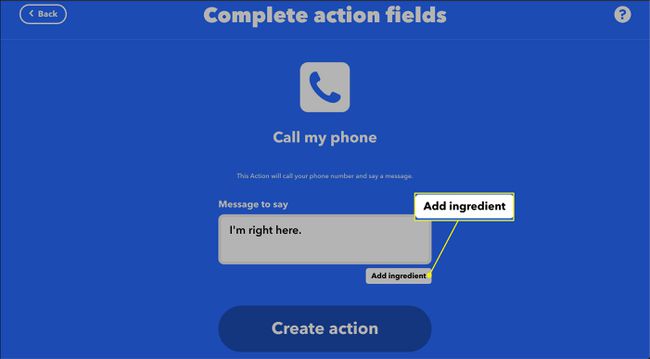
Valige Loo tegevus apleti lõpetamiseks.
-
Vaadake oma apleti elemendid üle ja valige Jätka.
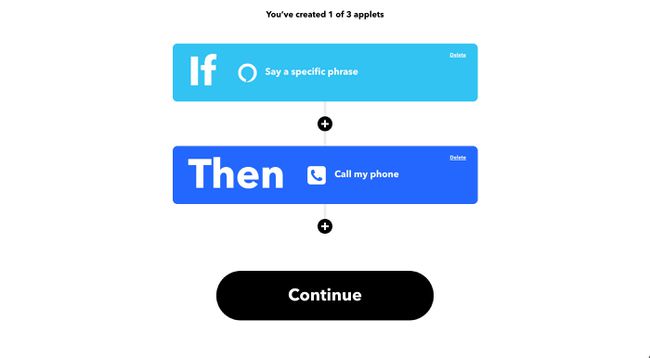
-
Järgmisel ekraanil saate teha viimaseid muudatusi, sealhulgas muuta pealkirja ja saada märguande apleti käivitamisel. Apleti lõpetamiseks klõpsake nuppu Lõpetama.

